原图
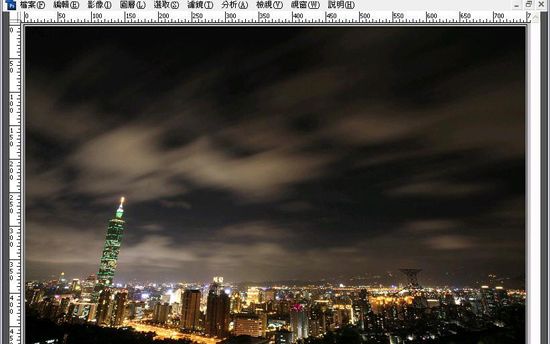
效果图
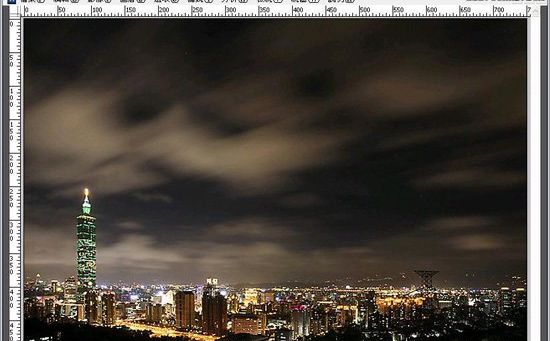
打开原图 先按「Ctrl」+「j」将照片复制一个图层。
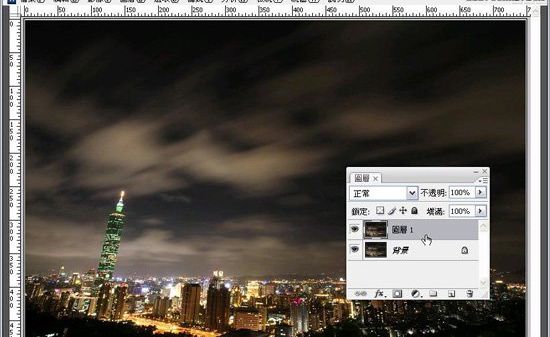
打开尺标,然后在尺标上拉出一些参考线。

按「Ctrl」+「t」或在功能表上选取「编辑」>「任意变形」就可以自由调整照片的变形。
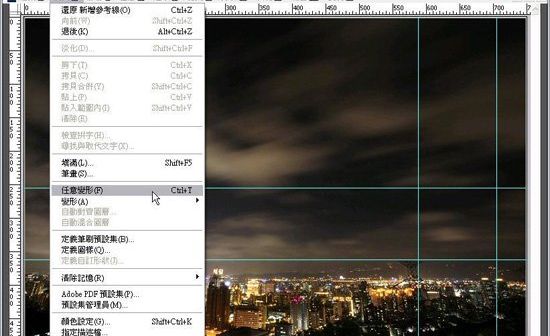
同时按住「Ctrl」+「shift」+「alt」在照片左上角的控制点水平方向往外拉,把大楼拉正,参考线可以用来参考大楼是否有拉正。

再拉照片中间上面的那个点,把大楼拉到原本的高度。

细心重覆调整就可以把照片的变形都拉正了。

jpg图档在变形过程容易造成模糊现像,可以使用遮色片锐利化来改善。

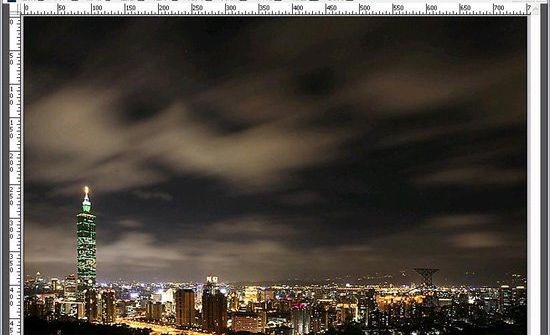
还没人评论,快来抢沙发~